Etape 4: Suivre le travail des élèves
Lorsque les élèves entrent dans votre classe, leurs noms apparaîtront sur la page de présentation de l'enseignant. À ce stade, ils peuvent immédiatement commencer à travailler sur les tâches données.
Caractéristiques de la salle de classe GeoGebra:
| 1. | Cliquez sur le titre de la classe dans le coin supérieur gauche pour voir la page de présentation de la classe. Cette page affiche le code de la classe et les noms de tous les élèves de la classe. |
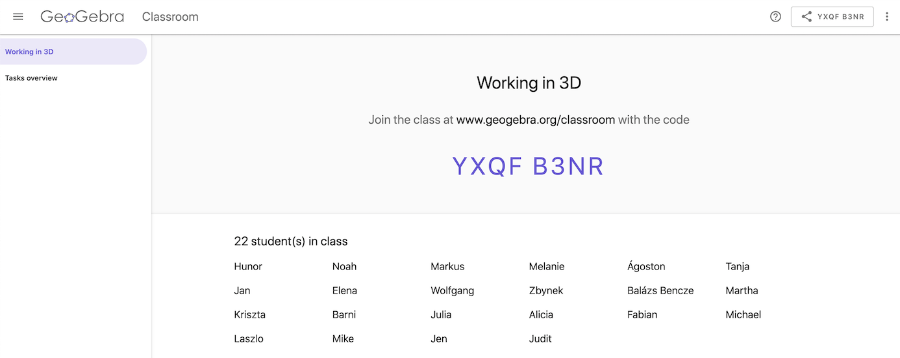
| 2. | Cliquez sur le bouton Tasks Overview (Aperçu des tâches) (côté gauche). Vous verrez ici des aperçus miniatures de toutes les tâches que cette activité contient. |
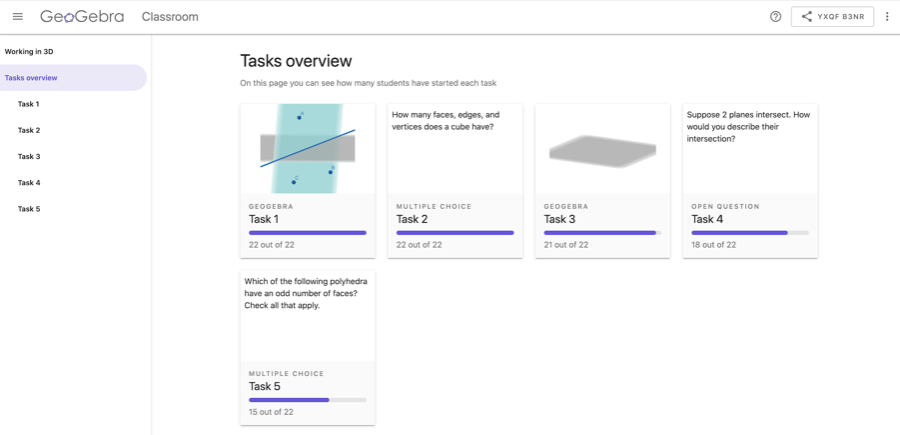
| 3. | Dans la page Présentation des tâches, sélectionnez n'importe quelle tâche qui est un applet. Ici, vous verrez des images miniatures des travaux des élèves dans cette tâche. Ces images miniatures seront mises à jour en temps réel afin que vous puissiez suivre tous les progrès des élèves pendant qu'ils continuent à travailler dans cette application. |
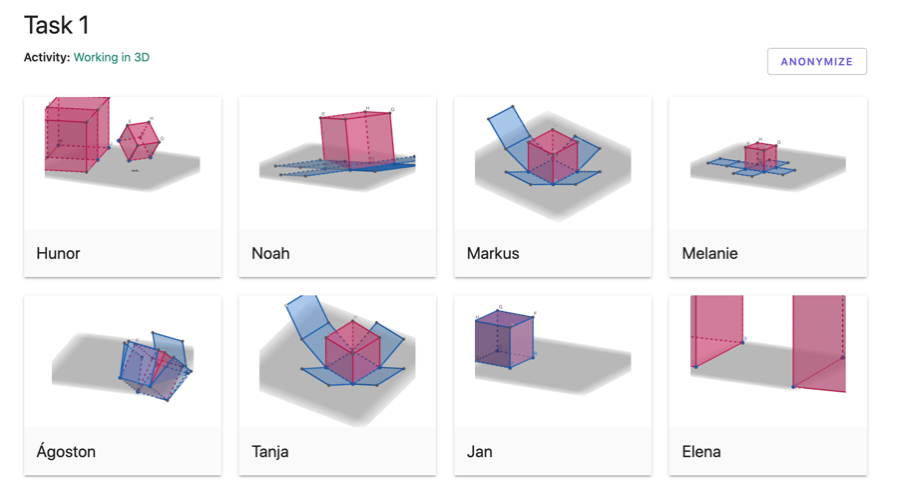
| 4. | À tout moment, vous pouvez anonymiser les noms de tous les élèves qui accomplissent une tâche spécifique. Pour ce faire, cliquez simplement sur le bouton ANONYMIZE dans le coin supérieur droit.
L'anonymisation des noms d'élèves est un moyen idéal pour
|
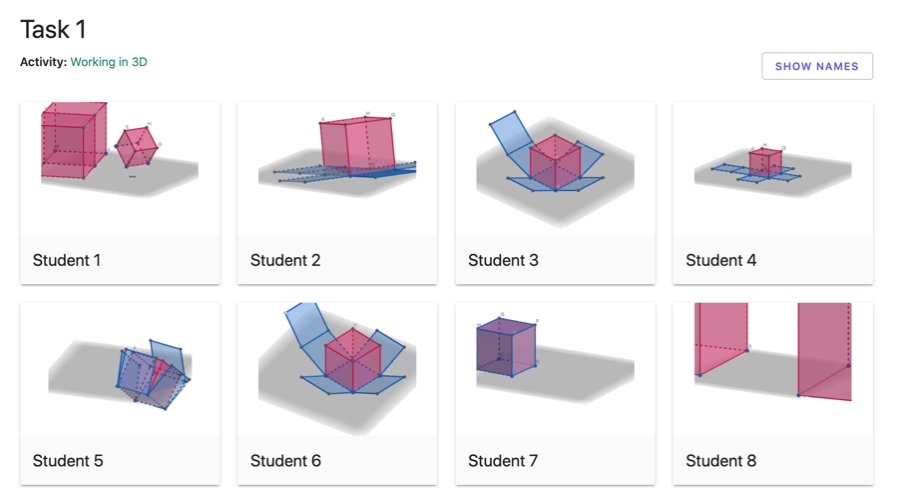
| 5. | Cliquez sur la vignette d'un élève pour afficher et explorer activement un aperçu rapproché du travail de cet élève. Vous pouvez rafraîchir la page pour voir d'autres mises à jour détaillées des étudiants. |
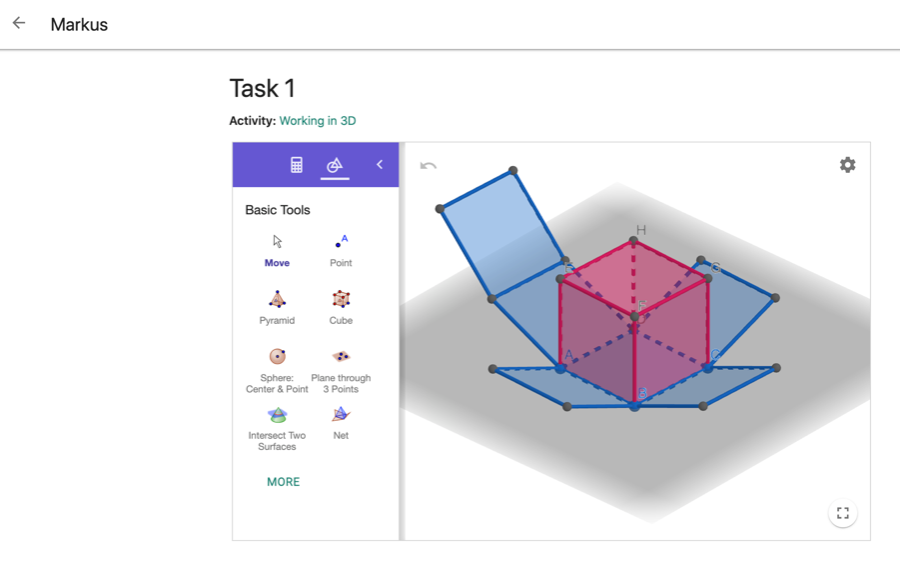
| 6. | Revenez à la page Présentation des tâches. Sélectionnez n'importe quelle tâche qui est une question à choix multiples.
|
| |
|
| |
|
| |
|
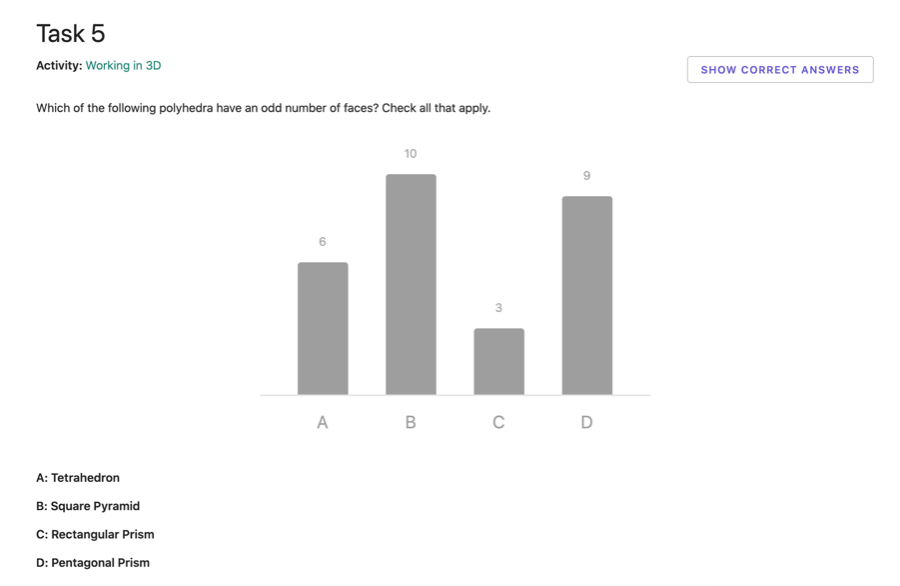
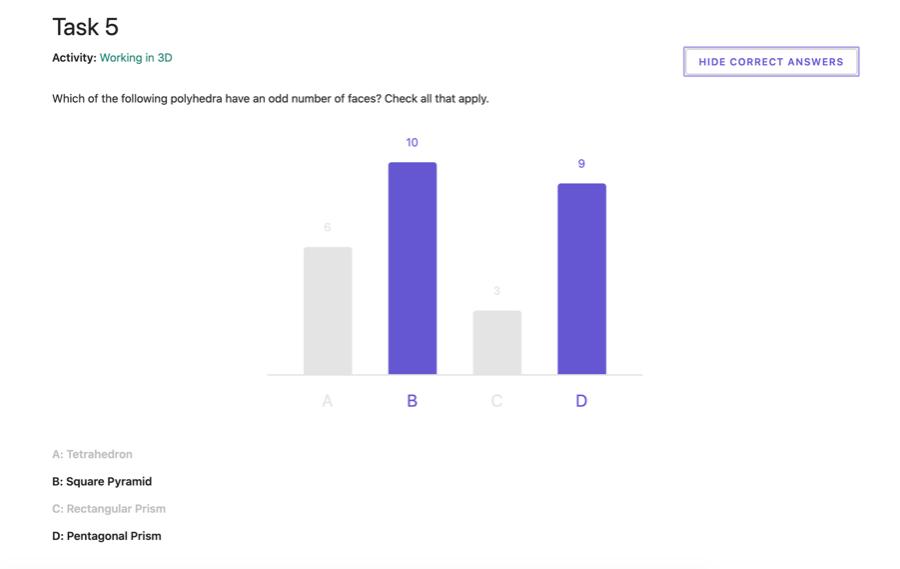
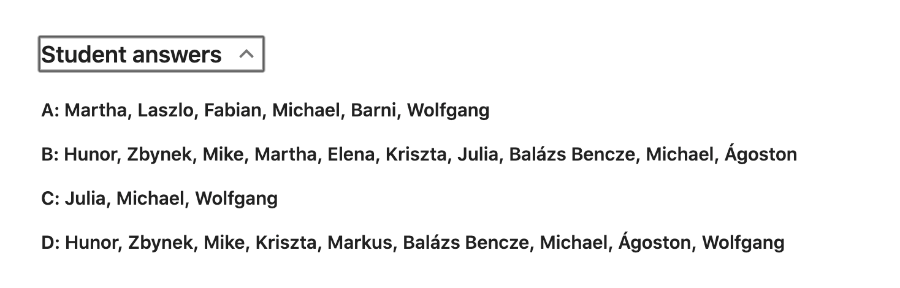
| 7. | Les résultats des élèves aux questions ouvertes changent également immédiatement en temps réel et peuvent être affichés de manière anonyme pour tout le monde. |
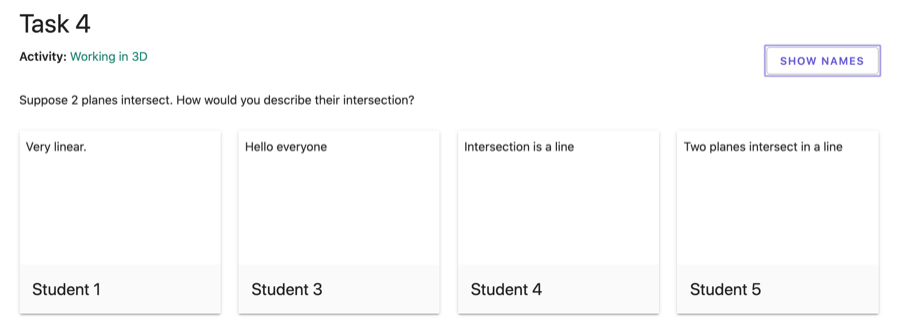
Cette page fait partie du livret Tutoriel GeoGebra Classroom. Traduction par la Commission Inter IREM TICE (C2iT) du livret Learn GeoGebra Classroom de GeoGebra Team.